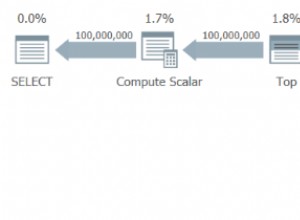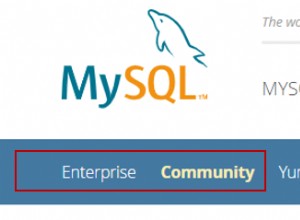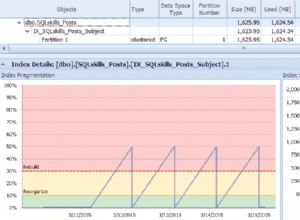Neste artigo, explicarei o processo de instalação do SQL Server na instância de cluster de failover (FCI) no nó primário. Primeiro, vamos aos pré-requisitos.
Detalhes da máquina virtual:
Para fins de demonstração, habilitei a função Hyper-V em minha estação de trabalho e criei quatro máquinas virtuais. Em seguida, instalei o Windows Server 2019 nessas máquinas virtuais. Seguem os detalhes:
| Máquina Virtual | Nome do host | Endereço IP | Propósito |
| Controlador de domínio | DC.Local | 192.168.1.110 | Esta máquina virtual será usada como controlador de domínio. |
| SAN | SAN.DC.Local | 192.168.1.111 | Esta máquina virtual será usada como SAN virtual. Criei dois discos virtuais iSCSI e usei o iniciador iSCSI; Vou conectá-los a partir de nós do cluster de failover. |
| Nó SQL primário | SQL01.DC.Local | 192.168.1.112 | Nesta máquina virtual, instalaremos a instância clusterizada de failover. |
| Nó SQL secundário | SQL02.DC.Local | 192.168.1.113 | Nesta máquina virtual, instalaremos o nó secundário da instância de cluster de failover. |
Detalhes do cluster de failover:
Depois de criar e configurar a máquina virtual, criei um cluster de dois nós. Aqui estão os detalhes:
| Máquina virtual | Propósito |
| Número de nós | 2 |
| Nome do cluster | SQLCluster.DC.Local |
| Armazenamento | Dois discos em cluster e uma testemunha de quorum |
| Nó ativo | SQL01.DC.Local |
| Nó passivo | SQL02.DC.Local |
Depois de habilitar a função de cluster de failover nos nós, configurei um cluster chamado SQLCluster.DC.Local. O cluster tem um nó ativo (SQL01.DC.Local ) e um nó passivo (SQL02.DC.Local ). Veja a seguinte imagem:
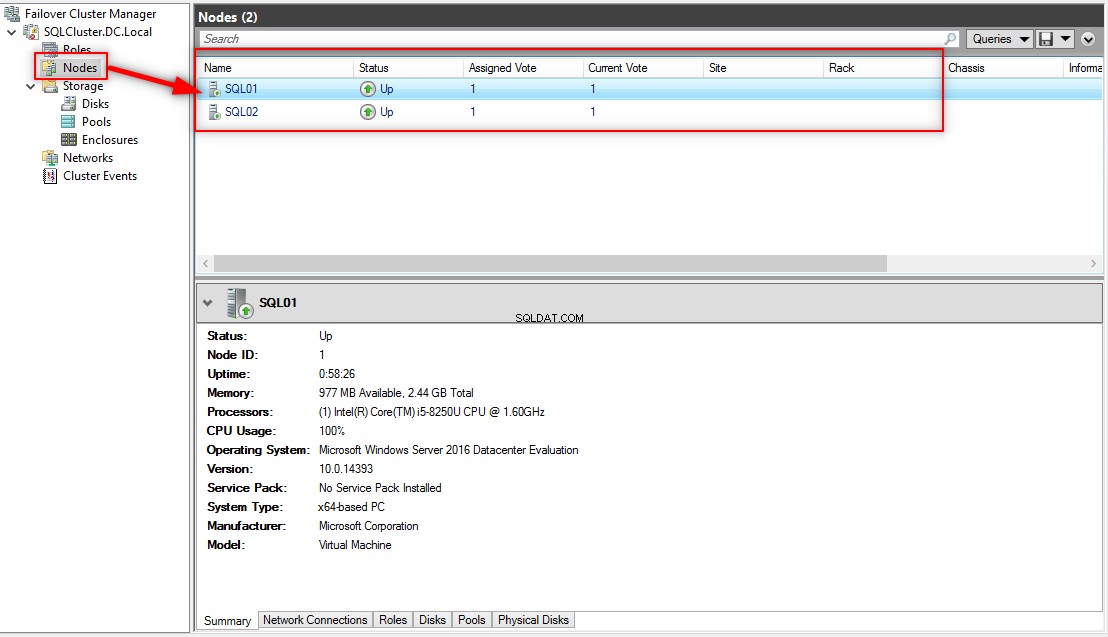
O cluster tem três volumes de disco em cluster e eu os renomeei de acordo. O volume do disco D ata F arquivos é usado para armazenar arquivos de banco de dados enquanto TempDB e Log-F arquivos são usados para armazenar arquivos de banco de dados e arquivos T-log. O volume chamado Qu orum atua como testemunha de quorum – configurei o cluster para usar este disco como testemunha de quorum . Veja a seguinte imagem:
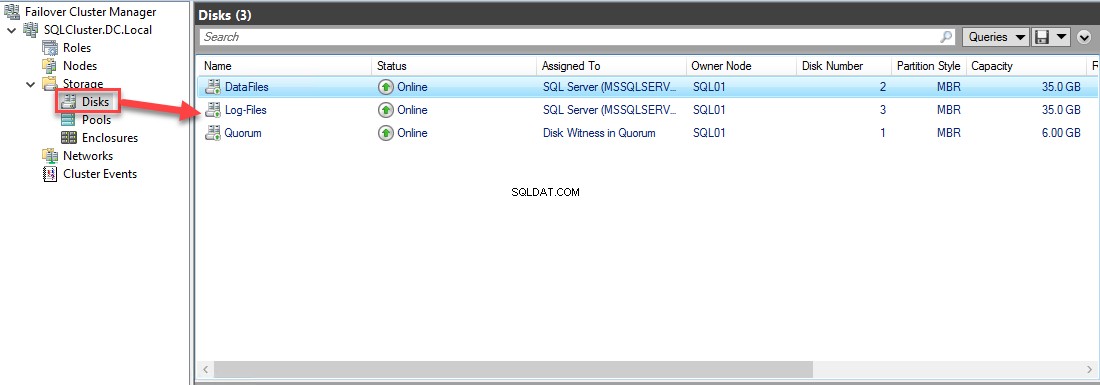
No SQL01 Nó, conectei-me a ambos os volumes em cluster usando um iniciador iSCSI, inicializei essas unidades, marquei-as como online e formatei-as. Atribuí a letra de unidade H:\ para D ata F arquivos e eu:\ para Arquivos de log . Veja a seguinte captura de tela da janela Gerenciamento de disco:
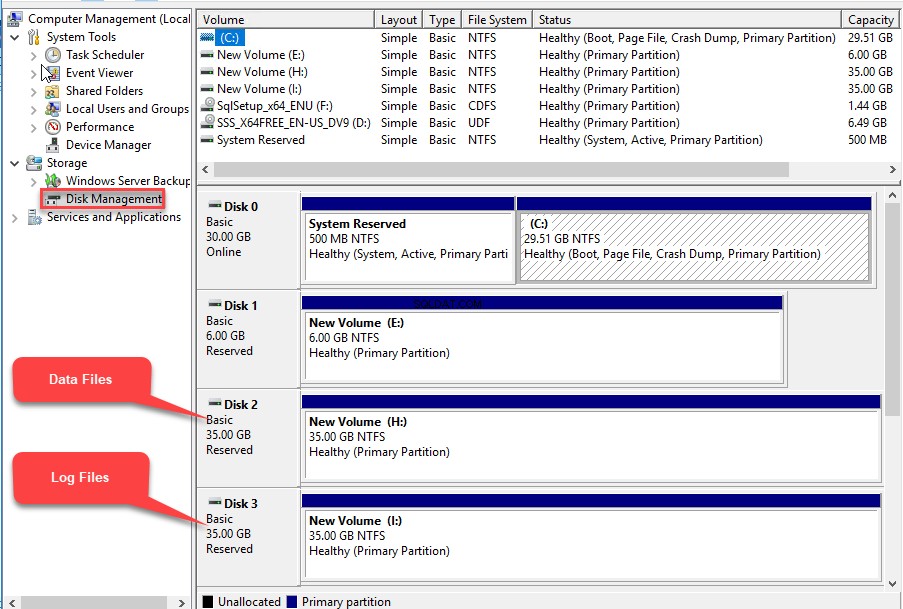
Instalando uma instância de cluster de failover do SQL Server
Depois que o cluster estiver configurado, baixe o SQL Server 2017 aqui . Quando o download estiver concluído, copie a imagem de disco .iso para o SQL01 nó. Conecte-se ao SQL01 , clique duas vezes no arquivo .iso para montá-lo. Assim que o arquivo .iso estiver montado, execute setup.exe . Veja a seguinte imagem:
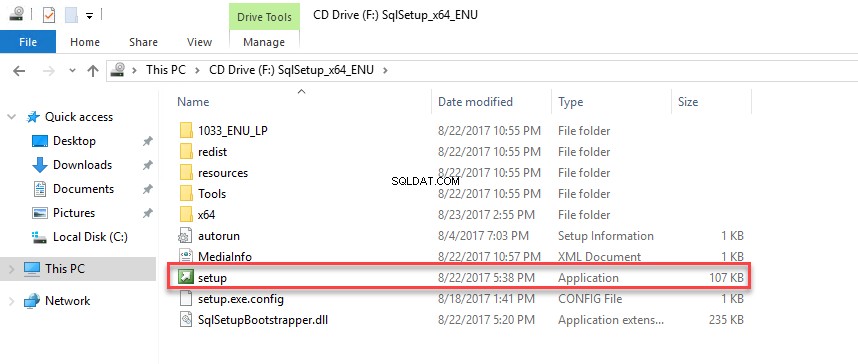
O assistente de instalação do SQL Server será aberto. No painel esquerdo do assistente, selecione “Instalação ” e clique em “Nova instalação de cluster de failover do SQL Server.” Veja a seguinte imagem:
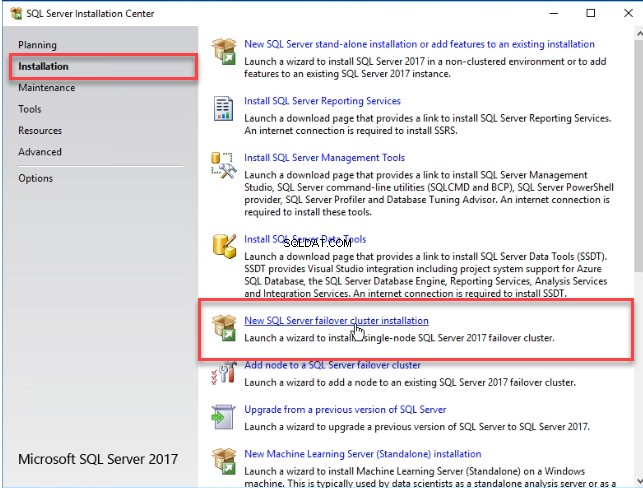
Na "Chave do produto ” caixa de diálogo, selecione a edição do SQL Server que você deseja instalar. Se você tiver uma chave de licença para o SQL Server Standard Edition ou Enterprise Edition, poderá inseri-la na caixa de texto “Digite a chave do produto”. Se você estiver usando a edição de desenvolvedor ou uma edição de avaliação gratuita, escolha qualquer opção no S especifique F re E edição caixa suspensa.
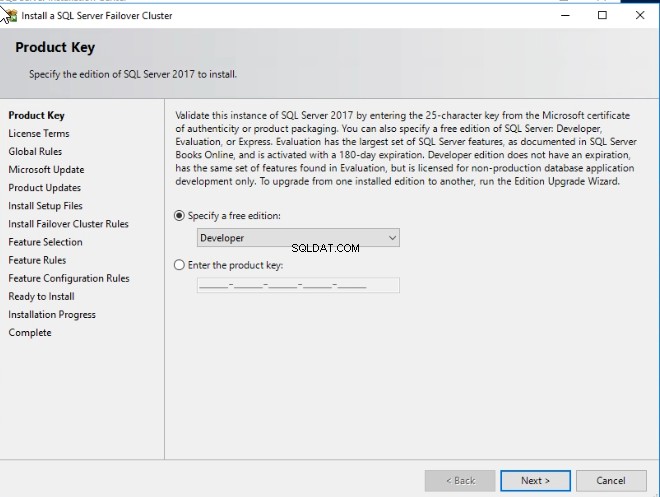
Nos Termos de Licença caixa de diálogo, aceite os termos e condições da Microsoft. Veja a seguinte imagem:
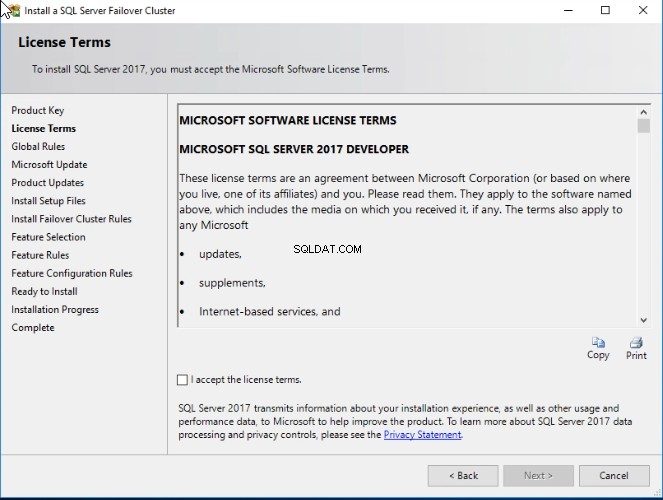
Na seção “Atualização da Microsoft ” caixa de diálogo, você pode optar por instalar as atualizações da Microsoft. Se você quiser baixar as atualizações manualmente, pule esta etapa. Clique em Avançar .
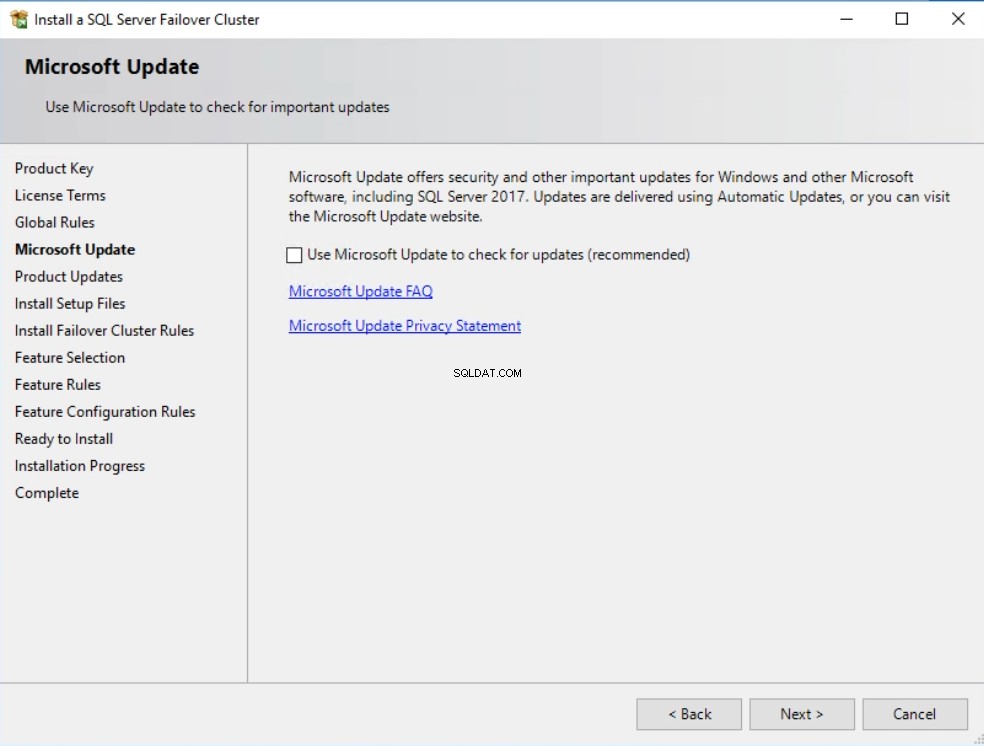
Em Instalar regras de cluster de failover tela, certifique-se de que todas as regras sejam validadas com sucesso. Se alguma regra falhar ou der um aviso, você deve corrigi-la e continuar a configuração. Nesta demonstração, ignorei o aviso. Veja a seguinte imagem:
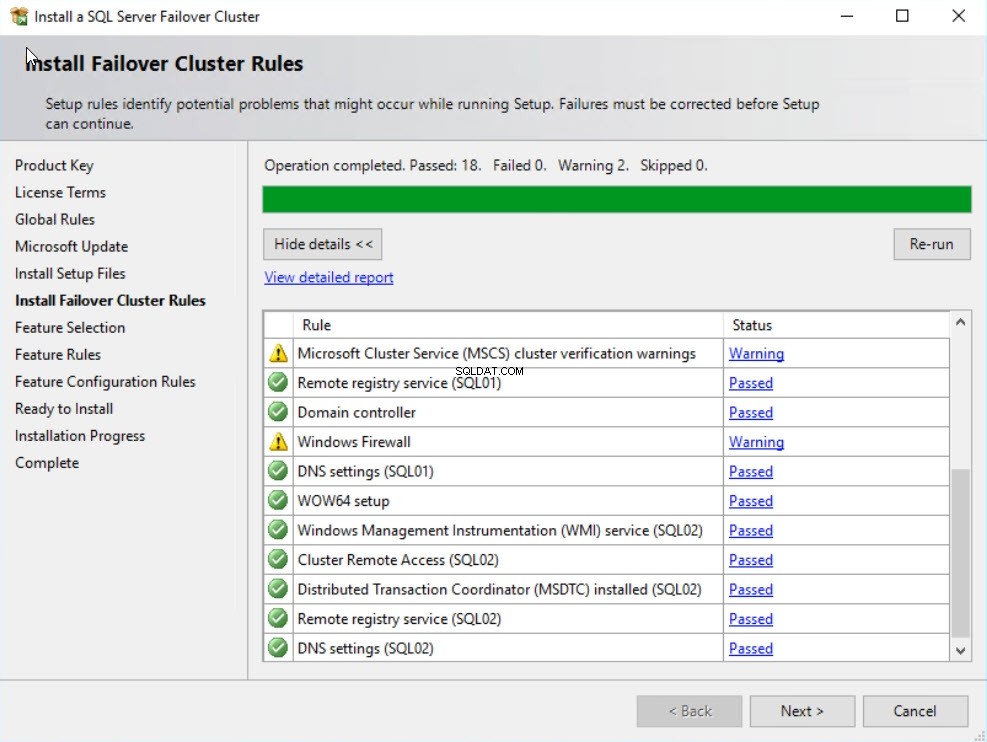
Na Seleção de recursos caixa de diálogo, selecione os recursos que deseja instalar. No SQL Server 2016, podemos baixar o SQL Server Management studio separadamente. Veja a seguinte imagem:
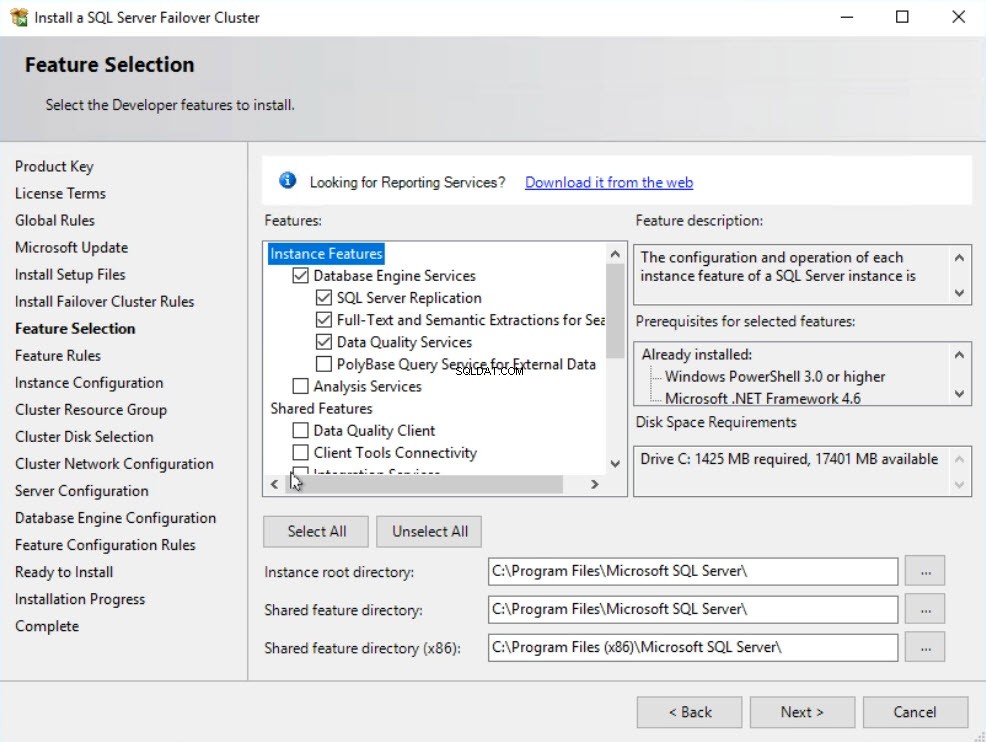
Na Configuração da instância caixa de diálogo, insira o Nome de rede do SQL Server – ele é usado pelo aplicativo e pelo SQL Server Management Studio para se conectar à instância de cluster de failover. Você pode escolher entre instância padrão ou instância nomeada como ID da instância. Se você quiser instalar várias instâncias no cluster de failover, poderá usar uma instância nomeada. Nesta demonstração, usei a Instância padrão. Veja a seguinte imagem:
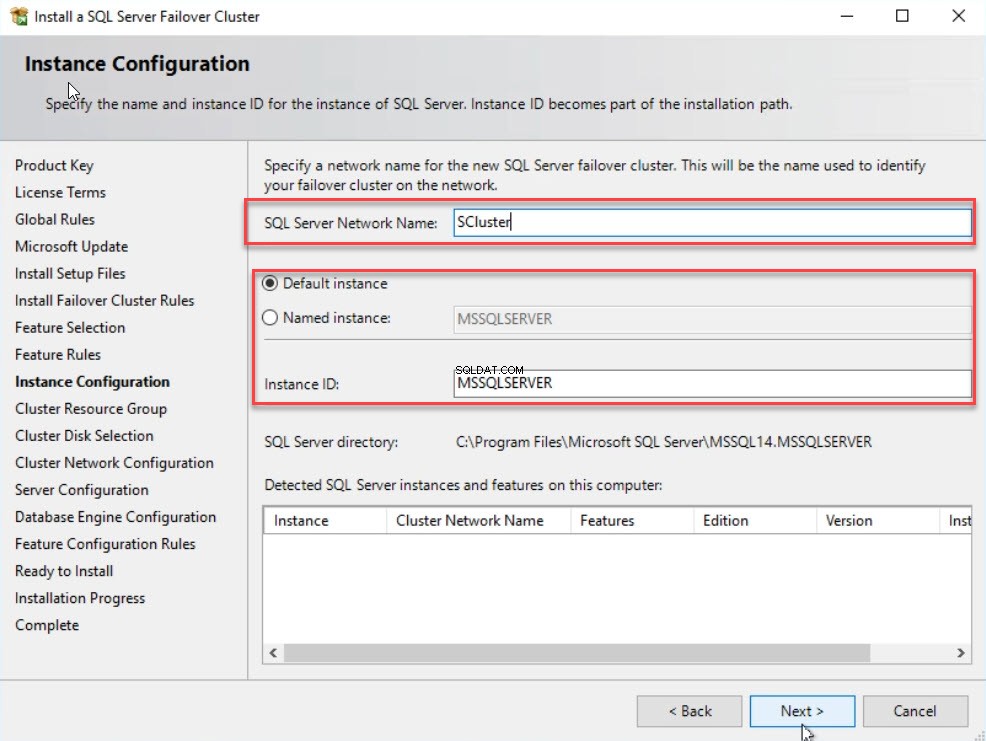
No grupo de recursos do cluster caixa de diálogo, especifique o nome do grupo de recursos do cluster de failover do Windows. Há duas opções:criar um novo grupo de recursos para MSSQLSERVER ou escolher um existente no nome do grupo de recursos do cluster do SQL Server caixa suspensa. Veja a seguinte imagem:

Na Seleção de disco de cluster caixa de diálogo, selecione o disco compartilhado do grupo de clusters de failover. Esse disco será usado pela instância de cluster de failover do SQL Server. Já criei dois discos clusterizados chamados Dados F arquivo s e L og- F arquivo s. Selecionei essas unidades e cliquei em Avançar . Veja a seguinte imagem:
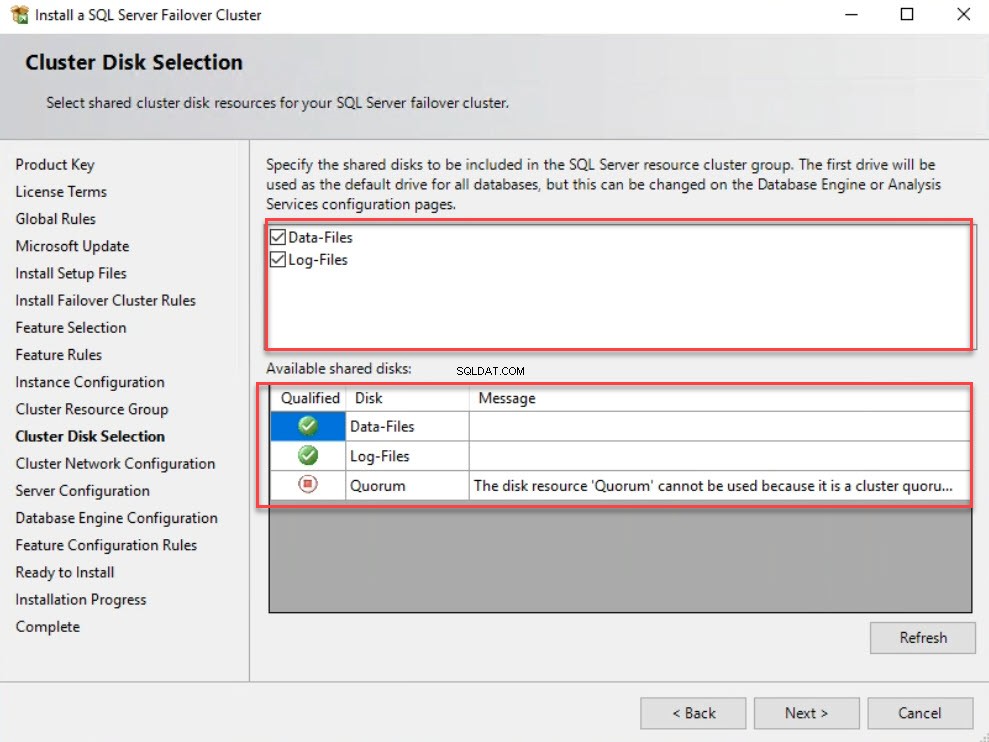
No grupo N rede C configuração caixa de diálogo, forneça o endereço IP e a máscara de sub-rede. Esse endereço IP será usado pelo SQL Server FCI. Neste exemplo, estou usando 192.168.1.150 . Se você estiver usando um endereço IP estático, ative a caixa de seleção ao lado do endereço IP coluna e clique em N ext. Veja a seguinte imagem:
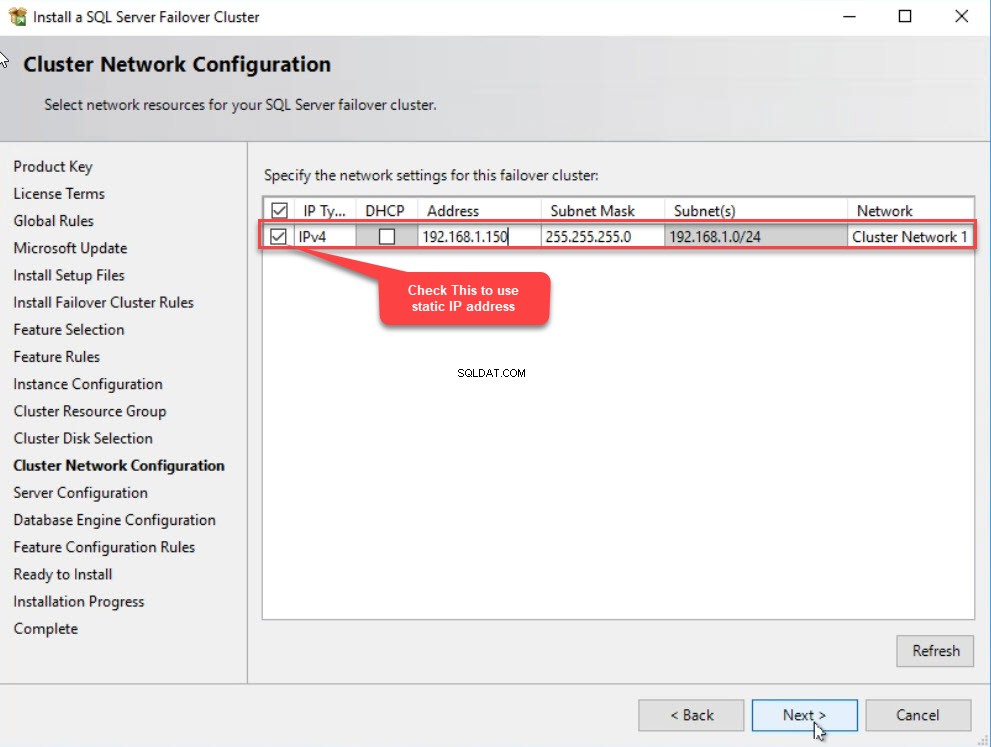
Na Configuração do Servidor caixa de diálogo, forneça o nome de usuário e a senha de uma conta do SQL Service em Nome da conta coluna. Você pode habilitar a inicialização instantânea de arquivos nesta caixa de diálogo. O IFI elimina o processo de zeramento durante a opção de crescimento automático. Para fazer isso, ative o Grant Perform Volume M manutenção T pergunte P rivilégio opção. Clique em N ext . Veja a seguinte imagem:
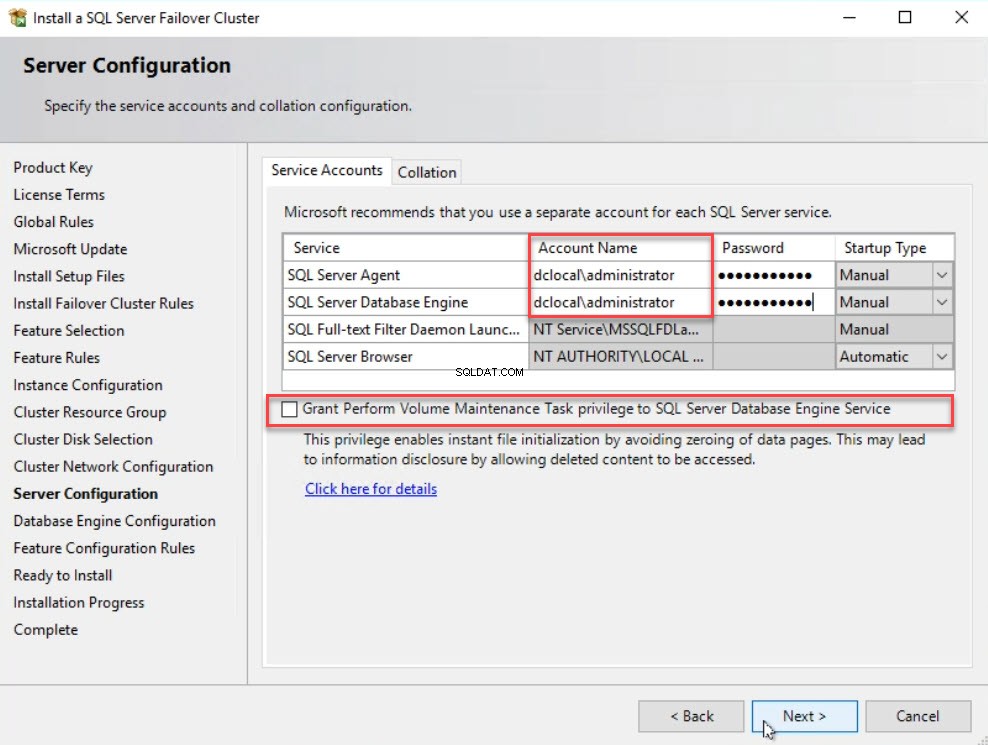
Na Configuração do Mecanismo de Banco de Dados caixa de diálogo, sob o S servidor C configuração guia, especifique o modo de autenticação. Você pode configurar a instância para usar apenas o modo de autenticação do Windows ou M modo fixo (autenticação do Windows e do SQL Server). Você pode adicionar o usuário atual (o usuário que está instalando o SQL Server) clicando no botão Adicionar usuário atual botão. Você também pode adicionar outras contas de domínio. Selecionei o modo misto como tipo de autenticação e adicionei o usuário atual como administrador do SQL Server. Veja a seguinte imagem:
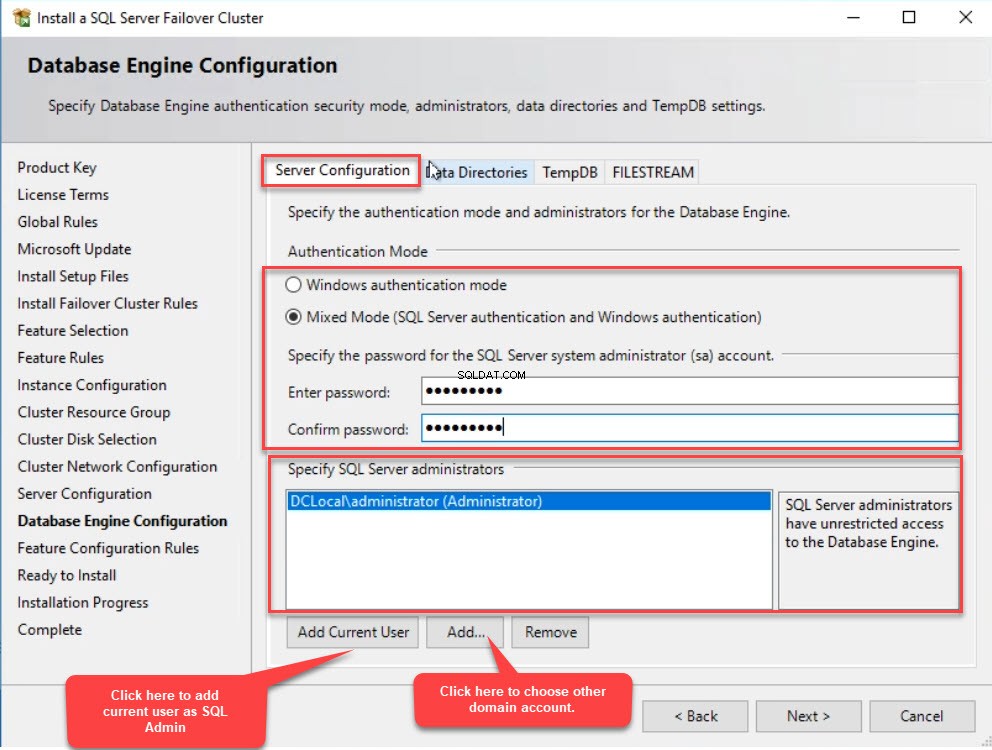
Agora, você precisará acessar os Diretórios de dados e especifique os caminhos para armazenar o arquivo de banco de dados do usuário, o arquivo de log do banco de dados do usuário e o arquivo de backup. Neste exemplo, especifiquei “H:\UserDB ” no diretório do banco de dados do usuário caixa e “I:\UserDB ” no diretório de log do banco de dados do usuário caixa. Veja a seguinte imagem:
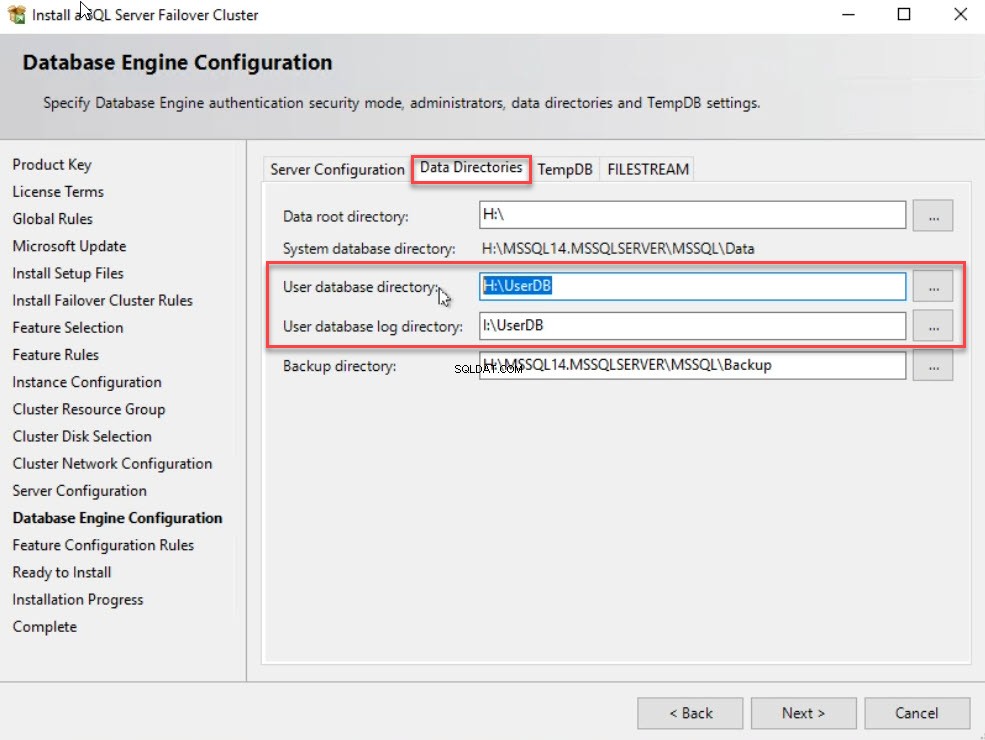
Em seguida, vá para o TempDB guia para especificar a localização do TempDB. Além disso, você pode especificar o número de bancos de dados TempDB e arquivos de log, seu tamanho inicial e o valor de crescimento automático. No H:\ drive, criei uma pasta chamada TempDB para armazenar os arquivos TempDB. Portanto, no diretório de dados caixa de texto, especifique “H:\TempDB. ” Neste exemplo, não alterei os valores para o número de arquivos, tamanho inicial e crescimento automático. Depois que todos os valores forem especificados, clique em N ext . Veja a seguinte imagem:
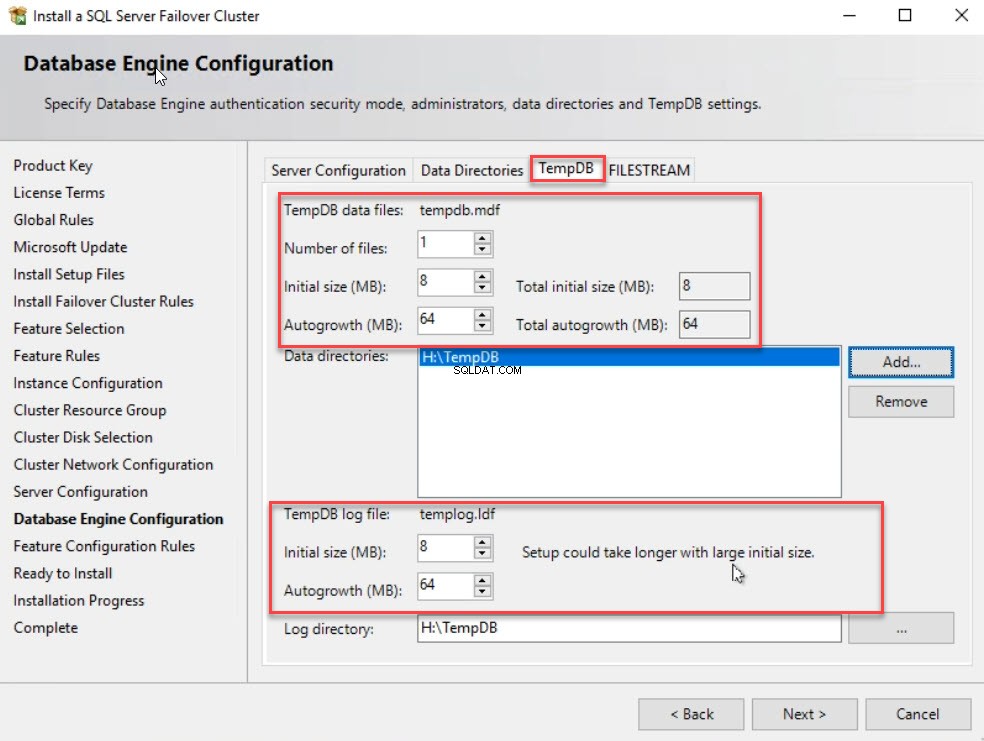
Na R pronto para Eu instalar tela, revise todas as configurações e clique em Instalar para iniciar o processo de instalação. Veja a seguinte imagem:
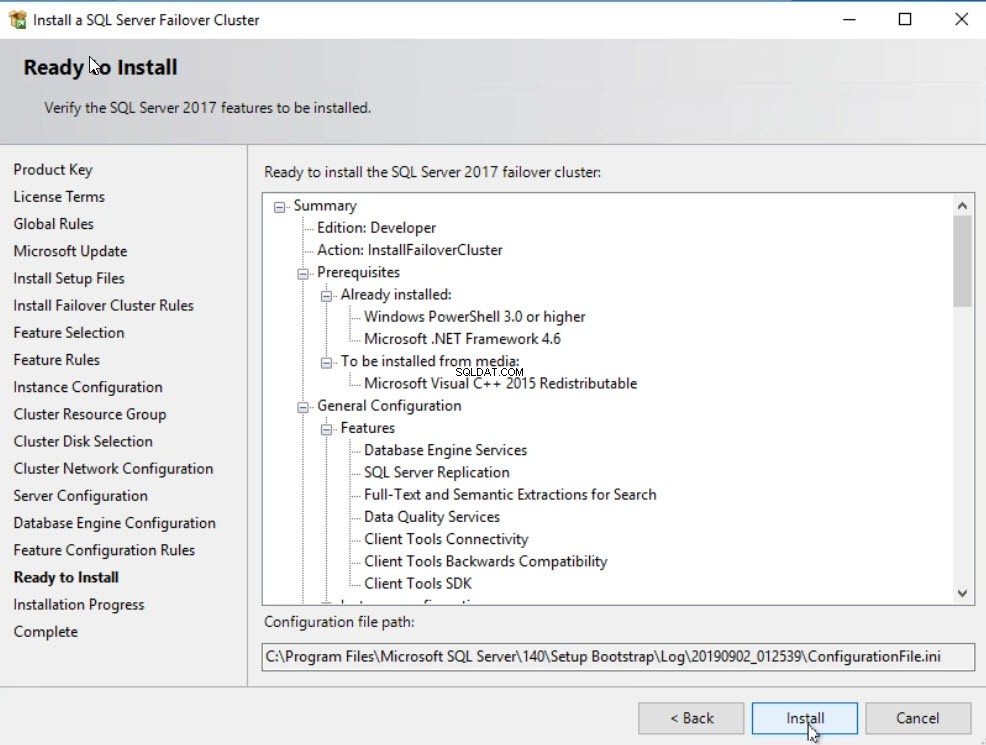
Quando a instalação estiver concluída, abra o Gerenciador de Cluster de Failover. Em Funções, você pode ver que o SQL Server (MSSQLSERVER) função foi instalada com sucesso. Certifique-se de que todas as suas dependências estejam online. Veja a seguinte imagem:
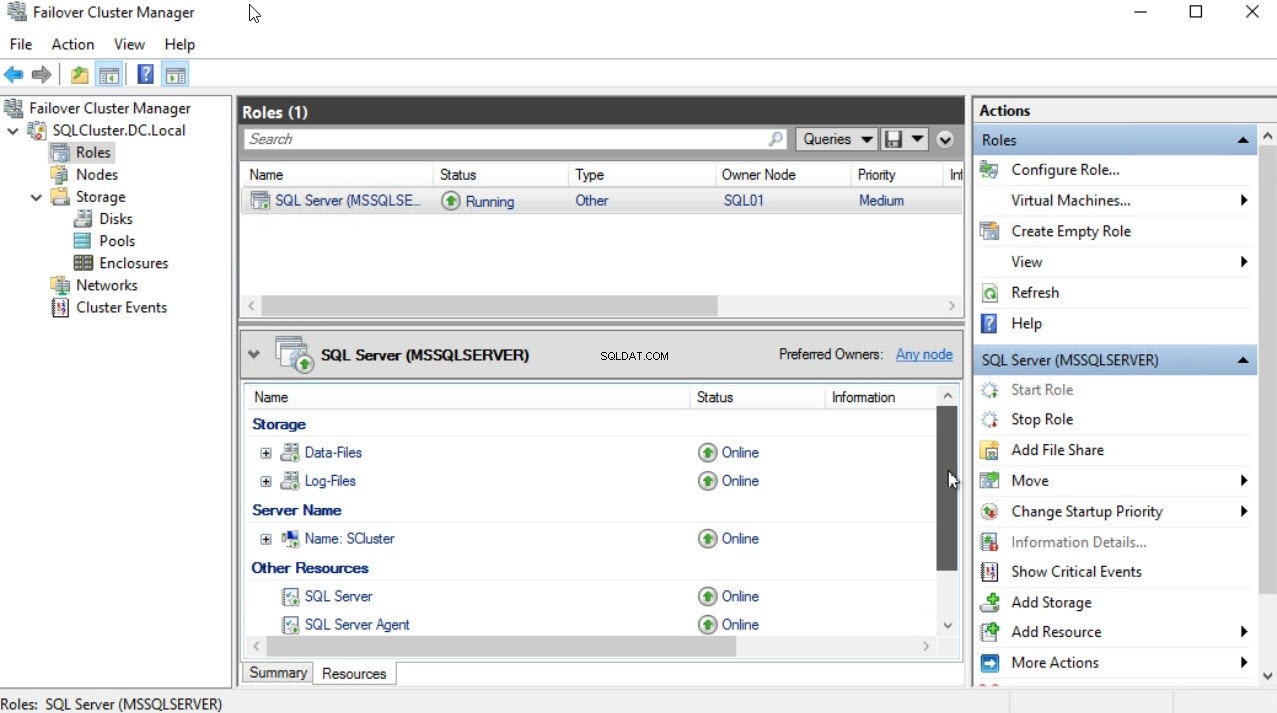
Resumo
Neste artigo, expliquei passo a passo o processo de instalação da instância de cluster de failover do SQL Server. No próximo artigo, explicarei como instalar um nó secundário na instância de cluster de failover do SQL Server e demonstrarei o processo de failover manual. Fique atento!